与文本格式相关的任务
当编辑文本格式参数(包括更改字体、移动文本插入点和调整字距微调)时,这些任务很有用。
有关“文本格式”面板中的控制的信息,请参阅基本格式控制。
若要在画布中预览字体
选择文本。
在“文本”检查器的“格式”面板中,打开“字体”弹出式菜单。
此时会打开包含可用字体的菜单。
在菜单中上下移动鼠标指针以预览字体。
随着您在菜单中移动鼠标指针,“画布”中的文本也会更改。
在选取字体之后,松开鼠标键。
备注: 也可使用三按钮鼠标上的滚轮或用两个手指在 Multi-Touch 触控板上滑过以在菜单中上下移动。
若要移动文本插入点
使用右箭头键和左箭头键在相邻字符间移动插入点。
若要跳到文本行的开头,请按 Command–左箭头键。
若要跳到文本行的结尾,请按 Command–右箭头键。
若要跳到单词的开头,请按 Option–左箭头键。
若要跳到单词的结尾,请按 Option–右箭头键。
若要将插入点移过(单个文本对象的)多行文本,请使用上箭头键和下箭头键。
若要微调文本字符的字距
在工具栏中,点按文字工具(或按 T 键)。
在“画布”中,将插入点放置在(点按鼠标键)要微调间距的字符之间,然后执行以下一项操作:
使用“字距微调”滑块或值栏来设定字距微调值。
按 Control–右箭头键,让字符间的间距每次增加一个像素。
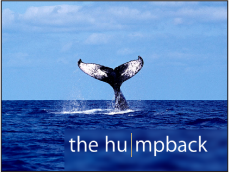
按 Control–左箭头键,让字符间的间距每次减少一个像素。